افراد زیادی در آنجا وجود دارند که از Android Auto در تلفن های خود استفاده می کنند. پس از همه، این یک جایگزین برای آنچه که گاهی اوقات می تواند یک سیستم عامل اندروید گران قیمت برای وسیله نقلیه شما باشد. متأسفانه، این برنامه اندروید توسط گوگل “تجمیع” شده است. این راهنما خلاصهای از «حالت رانندگی» دستیار Google را در اختیار شما قرار میدهد، که جایگزینی مناسب برای Android Auto در تلفن همراه است.
حالت رانندگی دستیار گوگل چیست؟
حالت رانندگی که برای اکثر دستگاههای اندرویدی موجود است، برای کسانی است که دوست دارند از دستگاههای خود بهعنوان یک مرکز ناوبری و رسانه در حین رانندگی استفاده کنند، توسعه یافته است. البته، خرید Android Auto میتواند گران باشد، خواه وسیله نقلیه جدیدی داشته باشید یا نداشته باشید. بنابراین گزینه بهتر برای بسیاری از افراد چیزی شبیه به آن است.
حالت رانندگی دستیار Google در اصل یک رابط کاربری اصلاح شده است که برنامه ها و عملکردهای حیاتی را به روشی با دسترسی آسان تر ارائه می دهد. به عنوان مثال، در حالت رانندگی، دکمهها بزرگتر و واضحتر دیده میشوند و اگر بخواهید موسیقیهای شما در یک بخش ذخیره میشود، نه اینکه مجبور باشید از چندین برنامه استفاده کنید. شما به راحتی می توانید پیام ارسال کنید و تماس برقرار کنید، که به شما امکان می دهد به جای اینکه خود یا دیگران را در معرض خطر قرار دهید، روی جاده تمرکز کنید. از طرف دیگر، این حالت پیامهای متنی شما را میخواند و به شما اطلاع میدهد که چه کسی تماس میگیرد، بنابراین نیازی به خواندن نیست. حتی میتوانید با گفتن کلمات داغ – «Hey Google» – یا با ضربه زدن روی نماد دستیار در پایین، از Google Assistant استفاده کنید.
فعال کردن و دسترسی به حالت رانندگی دستیار
قبل از شروع استفاده از حالت رانندگی اندروید در حالی که در جاده هستید، ابتدا باید آن را فعال کنید. از آنجایی که «حالت رانندگی» توسط «دستیار Google» اجرا میشود، آن را به جای صفحه تنظیمات دستگاهتان، در تنظیمات «دستیار» پیدا خواهید کرد. این می تواند پیدا کردن این تنظیمات و فعال کردن ویژگی را کمی دشوار کند.
در اینجا نحوه دسترسی به تنظیمات حالت رانندگی دستیار Google و فعال کردن آن آمده است:
- در دستگاه اندرویدی شما، به صفحه تنظیمات خود بروید. شما می توانید این کار را انجام دهید کشیدن انگشت از صفحه اصلی به پایین و به صفحه تنظیمات سریع برسید. از آنجا می توانید آن را تگ کنید چرخ دنده تنظیمات.
- به پایین اسکرول کنید و ضربه بزنید گوگل.
- دوباره به پایین بروید و پیدا کنید تنظیمات برای Google Apps.
- ضربه زدن جستجو، دستیار و صدا.
- ضربه زدن دستیار گوگل.
- تمام راه را به پایین اسکرول کنید و پیدا کنید حمل و نقل.
- در پایین، ضربه بزنید حالت رانندگی.
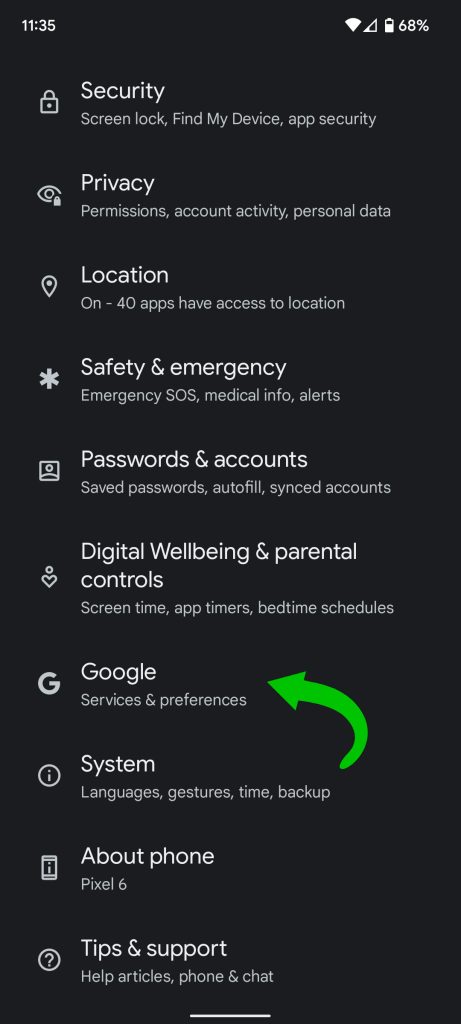
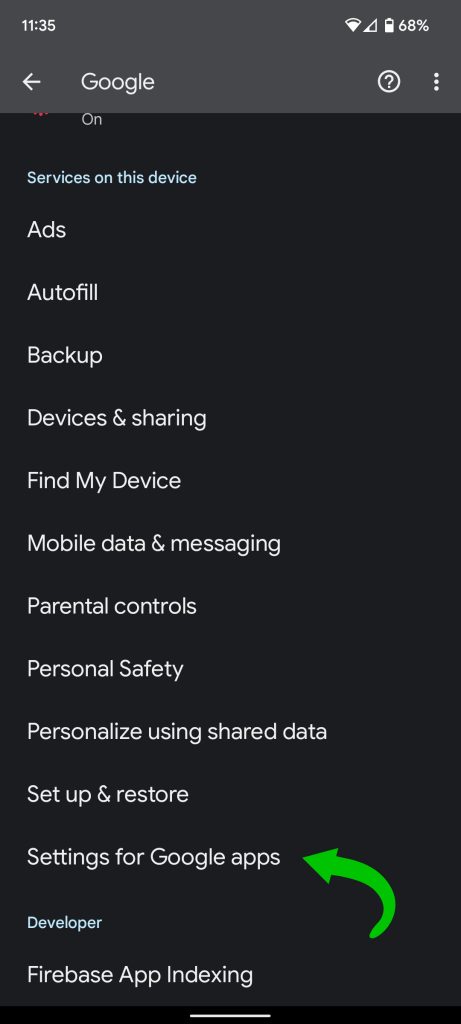
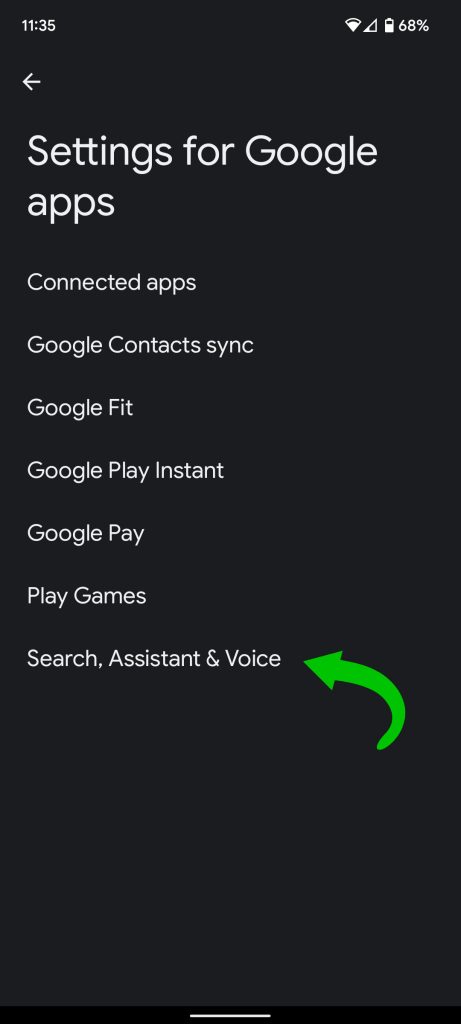

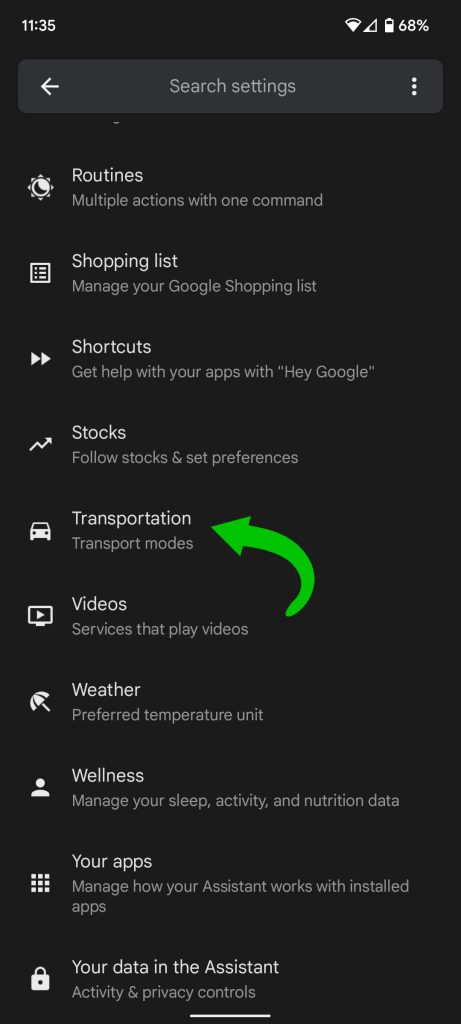
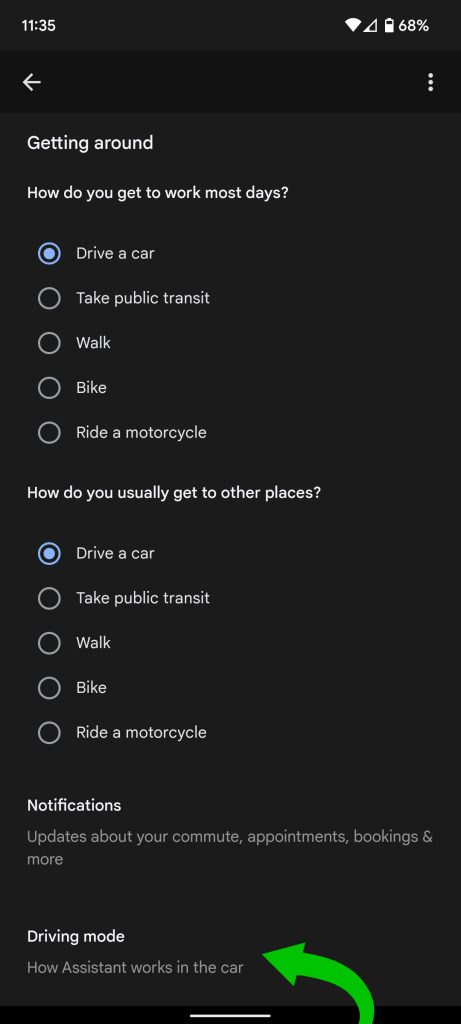
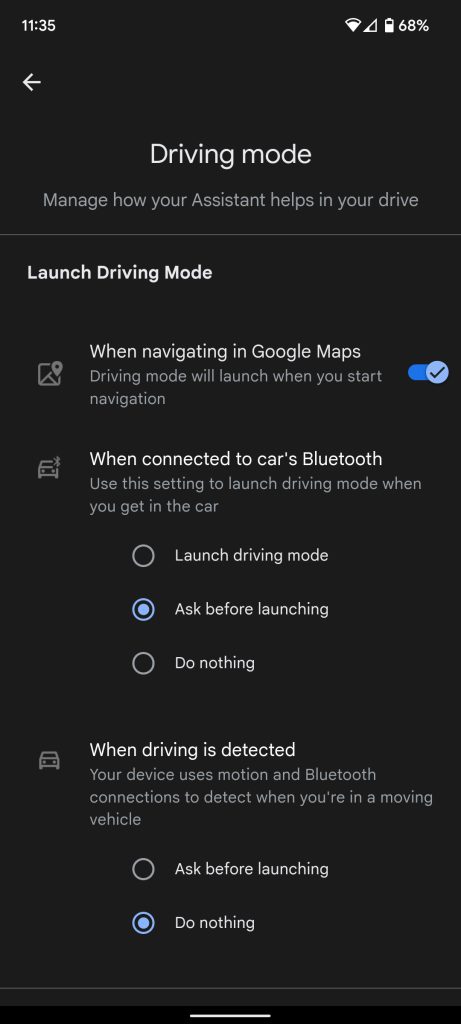
در این مرحله، می توانید تصور کنید که این حالت و تنظیمات آن چقدر مخفی هستند. این صفحه جایی است که می توانید تصمیم بگیرید که چه زمانی حالت رانندگی فعال شود یا آن را به طور کامل خاموش کنید. چندین گزینه برای فعال سازی وجود دارد، از جمله چند موقعیت “اگر این پس آن”.:
- هنگام پیمایش در Google Maps
- وقتی به بلوتوث ماشین وصل میشه
- هنگامی که رانندگی تشخیص داده می شود
دو شرایط آخر به شما اجازه می دهد که انتخاب کنید قبل از راه اندازی بپرسید، که به شما این فرصت را می دهد که اگر مسافر هستید حالت رانندگی را رد کنید. البته می توانید با ضربه زدن این شرایط را نیز خاموش کنید هیچ کاری نکن.
اگر متوجه شدید که حالت رانندگی دستیار Google برای شما کار می کند، گزینه قبلی – هنگام پیمایش در Google Maps – گزینه ای است که توصیه می کنم آن را روشن کنید. هنگامی که در Google Maps “شروع” را فشار دهید و به راه خود ادامه دهید، متوجه یک UI خواهید شد. این حالت رانندگی اندروید روشن است.
نکته: همچنین می توانید میانبر حالت رانندگی را به صفحه اصلی خود اضافه کنید. زمانی که در نقشههای گوگل هستید، از شما خواسته میشود که آیا میخواهید حالت رانندگی را به صفحه اصلی خود اضافه کنید یا خیر. این یک راه عالی است تا بتوانید هر زمان که بخواهید این ویژگی را روشن کنید.
پیمایش در رابط کاربری
هنگامی که حالت رانندگی روشن و آماده حرکت است، می توانید چند کار را انجام دهید. مگر اینکه حالت از Google Maps راه اندازی شود، بلافاصله صفحه اصلی را خواهید دید. صفحه اصلی شباهت زیادی به Android Auto دارد، که یکی از دلایلی است که ما آن را جایگزین نسخه موبایل میدانیم. در این صفحه چند میانبر وجود دارد که می توانید از بین آنها یکی را انتخاب کنید:
- جستجوی مقصد
- رسانه را به سرعت باز کنید
- ارسال یک پیام
- تماس تلفنی برقرار کنید
- دسترسی به دستیار گوگل
از اینجا، همچنین می توانید کشوی برنامه – نماد چهار مربعی را نیز بزنید. نکته ای که متوجه خواهید شد این است که به طور کلی می توانید کارهای خاصی را بدون توجه به صفحه ای که در آن هستید انجام دهید، مانند تماس یا ارسال پیام. این یک لمس خوب است زیرا رابط کاربری برای تمرکز شما بر روی جاده طراحی شده است. همانطور که گفته شد، کشوی برنامه پیامها، تماسها و رسانه شما را در بالا قرار میدهد. در وسط، برنامه های سازگار با رانندگی خود را خواهید دید. اینها معمولاً برنامه های رسانه ای مانند Spotify یا YouTube Music هستند. در نهایت، تنظیمات را نیز مشاهده خواهید کرد، جایی که میتوانید چند گزینه سریع را تغییر دهید یا به صفحه تنظیمات اصلی بروید، که در بخش آخر به آن پرداختیم.
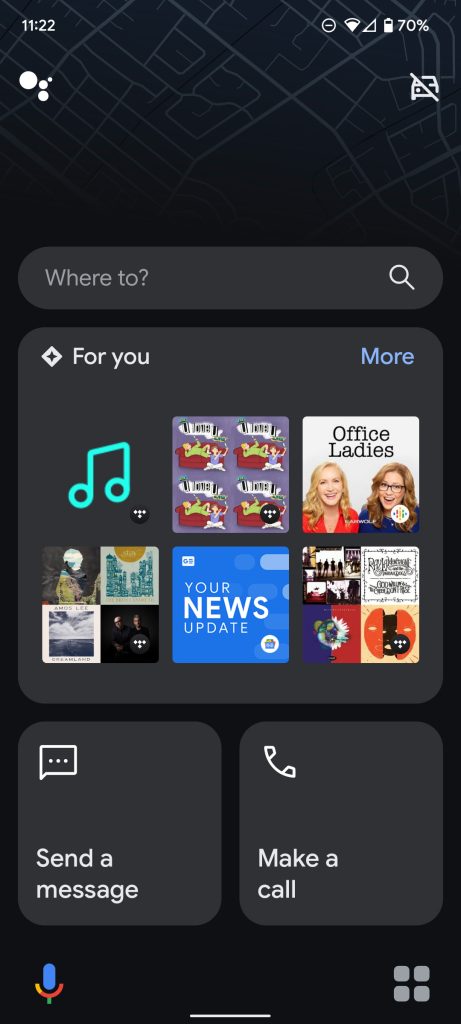
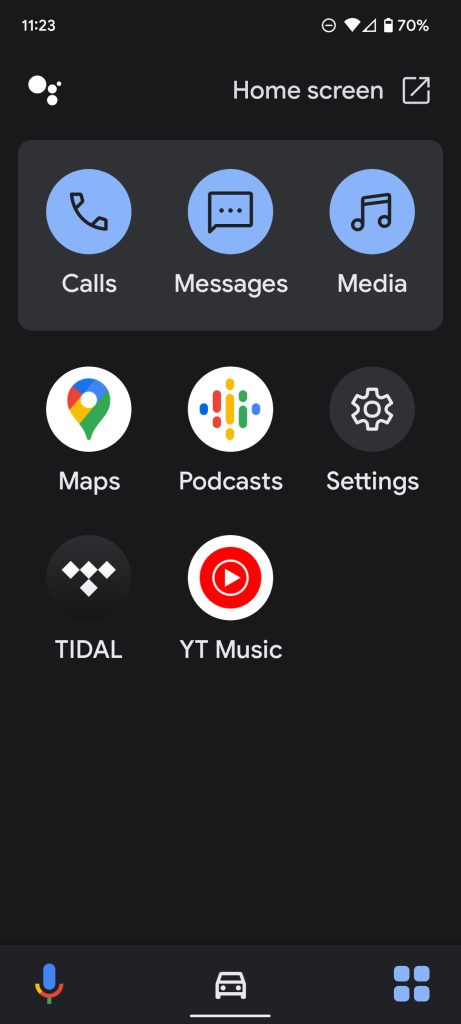
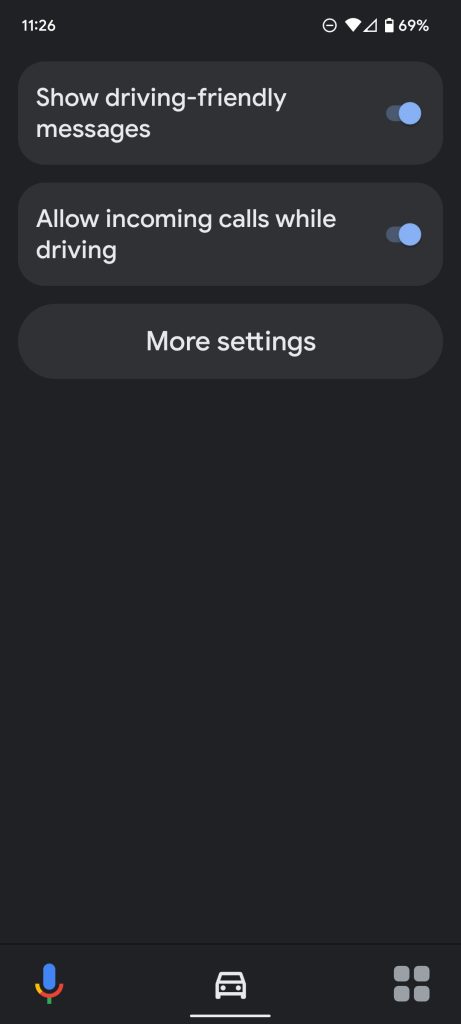
به استثنای Google Maps، برنامههایی که در کشوی برنامهها میبینید، همگی به نسخهای ساده و راحت برای رانندگی باز میشوند. Spotify و YouTube Music شما را به لیستهای پخش خود میآورند تا انتخاب کنید، نه چیزهای دیگر.
در حالی که حالت رانندگی دستیار Google ممکن است جایگزین کاملی برای Android Auto نباشد، اگر به یک رابط کاربری ساده برای رانندگی نیاز دارید، مطمئناً می تواند گزینه ای برای شما باشد.
اطلاعات بیشتر در مورد دستیار گوگل:
FTC: ما از پیوندهای وابسته خودکار برای کسب درآمد استفاده می کنیم. بیشتر.
برای اخبار بیشتر، 9to5Google را در YouTube بررسی کنید: